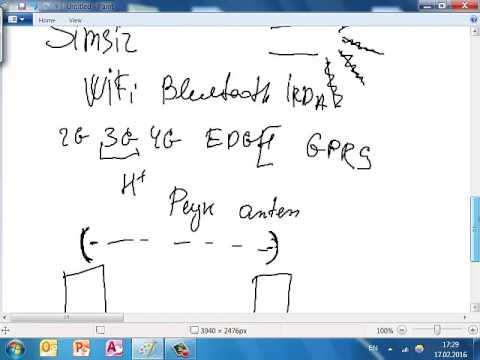PC -lərdəki Komut İstemi tətbiqindən və ya Mac -dakı Terminal tətbiqindən istifadə edərək Alan Adı Sisteminizin ("DNS") önbelleğinin məzmununu göstərə bilərsiniz. Daha sonra bir sıra əmrlər vasitəsilə və ya cib telefonunda Təyyarə Rejimi sıfırlanaraq yuyula bilər. DNS önbelleği, ziyarət etdiyiniz saytları kataloqlaşdırmaqdan məsuldur, ancaq bir DNS xətası bu saytları görə bilməyinizə mane ola bilər. Önbelleğin göstərilməsi və yuyulması bu səhvləri düzəltməyə kömək edəcək.
Addımlar
Metod 1 /3: Telefonda və ya Tabletdə DNS Önbelleğinin Yuyulması

Addım 1. DNS önbelleğinizi təmizləməyə hazırlaşmaq üçün bütün tətbiqləri bağlayın
Əslində mobil telefonda DNS önbelleğine baxa bilməzsiniz, ancaq önbelleği təmizləyə və bununla da qarşılaşdığınız hər hansı bir DNS və ya "zaman aşımı" səhvini düzəldə bilərsiniz.
Xüsusilə brauzerlərinizin bağlı olduğundan əmin olun

Addım 2. "Ayarlar" menyusunu açın
"Wi-Fi" menyusunu tapana qədər sürüşdürün.
Bir Android üçün "Ayarlar" da "Simsiz və Şəbəkələr" menyusunu tapın

Addım 3. "Wi-Fi" sekmesini seçin, sonra "Wi-Fi" düyməsini sola sürüşdürün
Məlumat göstəriciniz telefonun sol üst küncündə görünənə qədər gözləyin.
Bir Android cihazınız varsa, wifi söndürmək üçün "Wi-Fi" düyməsinə vurun

Addım 4. Telefonunuzun wifi açarını yenidən yandırın
WiFi simvolu görünənə qədər gözləyin, sonra "Ayarlar" menyusuna qayıdın.

Addım 5. "Təyyarə rejimi" ni açın, sonra yenidən söndürün
IPhone -da Ayarlar menyusunun yuxarısında "Təyyarə rejimi" ni tapın. Təyyarə rejimini yenidən söndürməzdən əvvəl bir neçə dəqiqə gözləməyinizə əmin olun (yuxarı sol küncdəki wifi göstəricisi yox olacaq) Bu, şəbəkə parametrlərinizi sıfırlayacaq və bununla da DNS önbelleğinin yuyulmasını təmin edəcək.
Android üçün Təyyarə Rejimi ayarına keçmək üçün Ayarlar menyusunda "Daha çox" seçin

Addım 6. "Ekran kilidi" düyməsini basıb saxlayın, sonra "Güc Söndürmək üçün sürüşdür" düyməsini sağa sürüşdürün
Bu, telefonunuzu söndürəcək və DNS önbelleğinizi yuyacaq. Telefonunuzu ən az 15 saniyə söndürün.
Android üçün "Güc" düyməsini basıb saxlamalısınız, sonra ortaya çıxan menyuda "Güc söndür" düyməsini vurmalısınız

Addım 7. Ekran işıqlanana qədər "ekran kilidi" düyməsini basıb saxlayın
Bu telefonunuzu yenidən açacaq.

Addım 8. DNS önbelleğinizin işlədiyini təsdiqləyin
DNS xətası ilə qarşılaşdığınız hər hansı bir saytı ziyarət etmək üçün telefonunuzun brauzerindən istifadə edin. İndi sayta daxil olmalısınız!
DNS önbelleğiniz yeniləndiyindən, DNS yuyulmasından sonra tez-tez istifadə etdiyiniz saytların ilk dəfə yüklənməsi həmişəkindən daha uzun çəkəcək
Metod 2 /3: DNS önbelleğini bir kompüterdə izləmək

Addım 1. Başlat menyusunu açın və "Bütün Tətbiqlər" düyməsini basın
Əvvəlki əməliyyat sistemləri üçün "Bütün Tətbiqlər" düyməsini "Bütün Proqramlar" düyməsini və sonra "Aksesuarlar" ı seçin

Addım 2. "Windows Sistemi" ni basın

Addım 3. "Əmr əmri" tətbiqini sağ vurun və "Administrator olaraq işləyin" seçin
Bu, sistem əmrlərini daxil etməyinizə imkan verən "Əmr əmrini" tam girişlə açmalıdır.

Addım 4. Tırnak işarəsi olmadan "ipconfig /displaydns" yazın
Yazdığınızı bir daha yoxlayın, sonra önbelleği görmək üçün ↵ Enter düyməsini basın.

Addım 5. "Əmr əmri" interfeysinə keçərək DNS önbelleğine baxın
Tez-tez ziyarət edilən saytların IP ünvanlarını görmək üçün axtarış nəticələrinizdən istifadə edə bilərsiniz və ya DNS önbelleğinizi təmizləyə bilərsiniz.
DNS önbelleği, brauzerinizdən silsəniz də, veb tarama tarixinizi saxlayır

Addım 6. "ipconfig /flushdns" yazaraq önbelleğinizi yuyun
Tırnak işarələrini daxil etməyin. Brauzerinizdə DNS səhvləri ilə qarşılaşırsınızsa, önbelleğinizin yuyulması bu problemi həll edəcək. Yuyulma, veb saytınızın məlumatlarını yeniləməklə kompüterinizin daha sürətli işləməsinə də kömək edə bilər.

Addım 7. DNS önbelleğinizin işlədiyini təsdiqləyin
Bir brauzer açın və əvvəllər DNS xətası ilə qarşılaşdığınız bir saytı ziyarət edin. Artıq sayta daxil ola biləcəksiniz!
DNS təmizlənməsindən sonra saytların yüklənməsi çox vaxt həmişəkindən daha uzun çəkir
Metod 3 /3: Mac -da DNS Önbelleğine baxmaq

Addım 1. "Diqqət mərkəzini" açın
Spotlight işarəsi, ekranınızın sağ üst küncündə yerləşən bir büyüteçdir.

Addım 2. "Terminal" ı axtarın və Terminal tətbiqini açın
Terminal, yazılmış əmrlər vasitəsilə sistem məlumatlarına-DNS önbelleğiniz kimi daxil olmağınıza imkan verir.

Addım 3. Terminala "sudo discoveryutil udnscachestats" yazın
Tırnak işarələrini daxil etməyin. Bitirdikdən sonra urn Qayıdış düyməsini basın.
- Əmrin "sudo" hissəsi, həssas sistem məlumatlarını görməyə imkan verən "kök imtiyazı" üçün qalan əmrləri təyin edir.
- Komandanın "discoveryutil" hissəsi sisteminizdən DNS məlumatlarını tələb edir.
- Komandanın "udnscachestats" hissəsi, DNS önbelleğinizin iki hissəsindən birini göstərir.

Addım 4. Terminala Administrator parolunuzu daxil edin
Daxil olmaq üçün istifadə etdiyiniz parol bu olmalıdır. Yazmağı bitirdikdə ⏎ Return düyməsini basın. Terminal Unicast DNS önbelleğinizi göstərməlidir.
- Unicast DNS (UDNS) önbelleği, gələcək axtarışlar zamanı kompüterinizin istifadə etməsi üçün veb sayt ünvanlarını (Facebook kimi) IP ünvanlarına çevirir.
- Unicast ilə, ünvanınız, neçə serverin mövcudluğundan asılı olmayaraq, hər bir serverə bir IP ünvanı sorğusu göndərir. Bu server cavab vermirsə, bir DNS xətası ilə qarşılaşacaqsınız.

Addım 5. Terminalda hərəkət edərək Unicast DNS önbelleğine baxın
Tez-tez ziyarət edilən saytların IP ünvanlarını görmək üçün axtarış nəticələrinizdən istifadə edə bilərsiniz. Bir DNS xətası ilə qarşılaşsanız, UDNS önbelleği problemin ən çox ehtimal olunan yeridir.
Son sayt tarixçənizi yoxlamaq üçün UDNS önbelleğini də istifadə edə bilərsiniz. Tam bir hesabat üçün Multicast DNS önbelleğini də yoxlamalısınız

Addım 6. Terminalı bağlayın və yenidən açın
Bu, DNS önbelleğinizin növbəti hissəsini yoxlayarkən əmr səhvlərindən qaçınmanıza kömək edəcək.

Addım 7. Terminala "sudo discoveryutil mdnscachestats" yazın
Tırnak işarələrini daxil etməyin. Bitirdikdən sonra urn Qayıdış düyməsini basın.
- Komandanın "sudo" hissəsi, həssas sistem məlumatlarını görməyə imkan verən "kök imtiyazı" üçün qalan əmrləri təyin edir.
- Komandanın "discoveryutil" hissəsi sisteminizdən DNS məlumatlarını tələb edir.
- Komandanın "mdnscachestats" hissəsi, Multicast DNS önbelleğinizi göstərir.

Addım 8. Terminala Administrator parolunuzu daxil edin
Daxil olmaq üçün istifadə etdiyiniz parol bu olmalıdır. Yazmağı bitirdikdə ⏎ Return düyməsini basın. Terminal, Multicast DNS önbelleğinizi göstərməlidir.
- Multicast DNS (MDNS) önbelleği, gələcək axtarışlar zamanı kompüterinizin istifadə etməsi üçün veb sayt ünvanlarını (Facebook kimi) IP ünvanlarına çevirir.
- Multicast ilə ünvanınız sayt başına birdən çox serverə birdən çox IP ünvanı sorğusu göndərir. Bir server cavab vermirsə, hələ də digər serverlərlə birdən çox əlaqəniz var, yəni çoxlu yayım şəbəkəsində bir Unicast şəbəkəsinə nisbətən DNS xətası ilə qarşılaşma ehtimalınız daha azdır.

Addım 9. Kaydırarak Multicast DNS önbelleğine baxın
Tez-tez ziyarət edilən saytların IP ünvanlarını görmək üçün axtarış nəticələrinizdən istifadə edə bilərsiniz.
Son sayt tarixçənizi yoxlamaq üçün MDNS önbelleğini də istifadə edə bilərsiniz. MDNS önbelleğini UDNS önbelleği ilə birlikdə yoxlamaq sizə tam bir tarix hesabatı verəcəkdir

Addım 10. DNS önbellek (lər) inizi yuyun
Terminala "sudo dscacheutil -flushcache; sudo killall -HUP mDNSResponder; önbelleğin yuyulduğunu söyləyin" yazın. Düyməni vurun the Yuyulmanı yekunlaşdırmaq üçün geri qayıdın. Bu, saxlanılan veb sayt məlumatlarınızı sıfırlayacaq və qarşılaşa biləcəyiniz DNS səhvlərini siləcək. Bu əmr ən son OS X (10.11) versiyası üçün uyğundur.
- Bu əmr hər iki önbellek bölümünü (UDNS və MDNS) təmizləyir. Hər iki hissənin yuyulması hər hansı bir cari səhvləri həll edir və gələcəkdə baş verəcək səhvlərin qarşısını alır, buna görə də hər zaman tutarlılıq üçün hər ikisini də təmizləməlisiniz. Önbelleğin yuyulması kompüterinizə zərər verməyəcək.
- DNS önbelleğini təmizləmək üçün Terminal əmrləri OS X versiyaları arasında dəyişir. Apple menyusuna girərək "Bu Mac haqqında" seçərək hansı versiyada işlədiyinizi öyrənin.
- OS X 10.10.4 və yuxarı üçün "sudo dscacheutil -flushcache; sudo killall -HUP mDNSResponder; önbelleğin boşaldığını deyin" yazın.
- OS X 10.10 -dan 10.10.3 -ə qədər istifadəçilər "sudo discoveryutil mdnsflushcache; sudo discoveryutil udnsflushcaches; qızardı" deyin.
- OS X 10.7 ilə 10.9 arasında "sudo killall -HUP mDNSResponder" yazın.
- OS X 10.5 -10.6 üçün "sudo dscacheutil -flushcache" yazın
- OS X 10.3 ilə 10.4 arasında "lookupd -flushcache" yazın.

Addım 11. DNS önbelleğinizin işlədiyini təsdiqləyin
DNS xətası ilə qarşılaşdığınız bir saytı ziyarət etmək üçün seçdiyiniz brauzerdən istifadə edin. İndi sayta daxil olmalısınız!
DNS önbelleğiniz yeniləndiyindən, DNS yuyulmasından sonra tez-tez istifadə etdiyiniz saytların ilk dəfə yüklənməsi həmişəkindən daha uzun çəkəcək
İpuçları
Təyyarə rejimini yandırıb söndürmək və sonra hər hansı bir planşeti və ya cib telefonunu yenidən başlatmaq həmişə DNS önbelleğini təmizləməlidir
Xəbərdarlıqlar
- Həmişə kompüterinizin ehtiyat nüsxəsini çıxarmalı və bütün əmrlərinizi əmr satırına və ya terminala daxil etməzdən əvvəl onların düzgünlüyünü iki dəfə yoxlamalısınız.
- Bir işdə və ya paylaşılan bir kompüterdə DNS önbelleğine baxmaqdan və ya sıfırlamaqdan çəkinin. Həmişə əvvəlcə icazə istədiyinizə əmin olun.